ZBrush中的概念我认为制定计划和可视化初始概念非常重要。所以在我开始使用干净网格进行建模之前,我曾在ZBrush工作,开发概念的比例和衣服等方面。使用ZBrush而不是在纸上或在Photoshop中绘图感觉更舒服- 这就是我在ZBrush中使用概念的原因。在ZBrush中,我使用了basemesh,改变了比例,并使用Mask Extraction,DynaMesh,ZRemesher和shadowbox来添加所有额外的形状。此时我并不关心拓扑或精细细节,因为可视化形状。

你可以在ZBrush中轻松制作任何网格在Maya中建模在ZBrush完成概念工作后,我将网格导出到Maya进行重新拓扑工作。在我将它们导出之前,我使用ZBrush中的DecimationMaster插件来减少多边形,但保留所有细节。然后,我将它们用作Maya的指导,用于修复工作。现在,我不需要考虑或担心比例,我只是花时间为Bane创建干净的网格。Maya不是这一步的唯一选择; 您可以使用您熟悉的任何3D软件。创建干净且可接受的网格是此步骤的主要关注点。
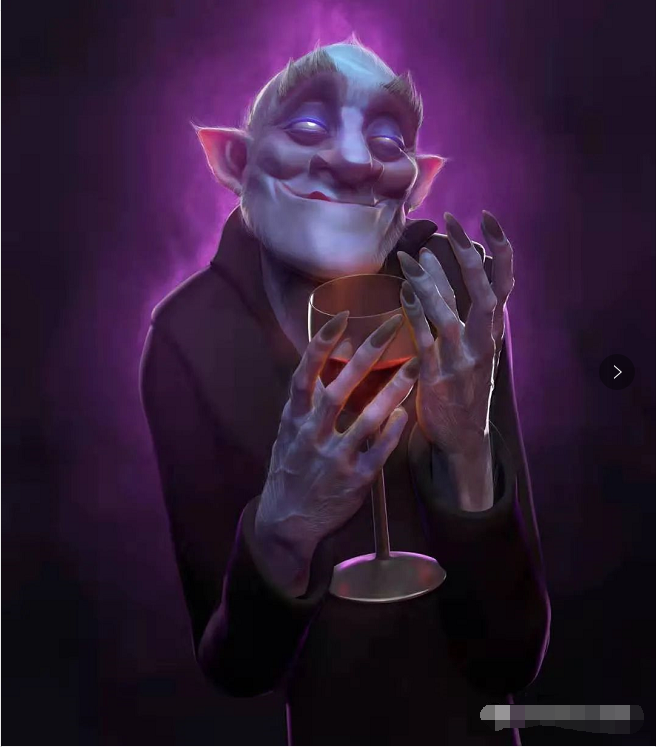
我从ZBrush中的概念雕刻中复制了网格,然后使用ZRemesher并投影了一些细节,然后修复了Maya中的一些边缘。这一步很慢,对我来说并不容易,但是在我的工作过程的其余部分,花一些时间在基础上工作非常重要。

在ZBrush雕刻在Maya完成建模工作后,我将所有干净的网格重新导入ZBrush,然后开始添加细节。我研究了很多来自电影和谷歌图像的参考图像。一开始,我计划使用Marvelous Designer来制作衣服,因为它是一个非常酷的工具,我想学习如何使用它,但我决定手工雕刻ZBrush。我只想在这一点上练习雕刻。
对于衬衫,背心和裤子的精细细节,我在ZBrush中使用了Surface Noise工具,这对于添加精细细节非常有用。我使用了UV模式,在那里我使用UVMaster在ZBrush中打开模型,然后应用了alpha图像。此时,我使用了Surface Mimic的16位位移图像。您可以从那里购买高度定义的颜色,正常和位移图像,这非常好。当我使用表面噪声工具时,我在ZBrush中添加了一个图层,因此我可以在将噪声应用到网格后编辑强度。我还使用IMM画笔向网格添加了更多内容。我在Maya中建模然后在ZBrush中创建了一个IMM画笔,然后将网格拖到我想要添加它们的地方非常容易。

最后的Bane ZBrush造型使用alpha图像在ZBrush中添加表面噪声在Maya中创建IMM画笔UV布局当我完成建模和雕刻时,是时候打开UV了。对于UV工作,我大部分时间都使用Headus UVLayout。您可以在对称中工作,它非常简单易用。我也为Headus安装了Maya插件,因此我可以在这两个应用程序之间发送网格。
当我打开UV时,我试着明显地打开它们,这意味着当其他艺术家看到UV时,他们应该知道哪个外壳是网格的哪个部分。然后其他艺术家可以在3D模式和UV模式下工作而不会产生任何混淆。另外,我使用了名为UV deluxe的Maya插件,在Maya中编辑UV时非常有用。您可以传输UV平铺,匹配UV外壳的大小,等等。在处理UV时,它可以节省大量时间。我在其他瓷砖中组织了UV,但我没有使用多UV瓷砖,相反,我为每个UV瓷砖使用了不同的材料。

在Headus UVLayout中展开UV,然后在Maya中清除它们MARI中的纹理对于纹理,我使用了MARI。它是一个非常好的纹理工具,我真的很喜欢纹理阶段,当我使用它时。在MARI中,我使用了大量的图层,包括蒙版,颜色调整工具和程序图层。
我真的很喜欢使用图层因为我可以随时更改所有内容,我可以使用大量颜色或混合模式或程序模式的大小进行测试。在MARI中,您可以尝试使用大量画笔,还可以导入任何图像以投影到纹理图层上。我使用了大量的纹理源图像和alpha图像。当我使用遮罩层时,我也经常使用alpha图像。MARI的另一个好处是你可以用几个着色器和灯光测试着色。创建一种类型的着色器,然后连接纹理通道,如漫反射,高光和普通。这很好地检查最终的外观。外观不会在Maya中显示正确的外观,有很多渲染工作,但它可以帮助您处理纹理。

MARI非常适合在3D或2D模式下进行纹理处理。您还可以控制图层以更改所有细节在Maya中使用V-Ray进行Bane着色回到Maya,现在是时候对我的角色进行着色了。我为这个项目使用了V-Ray for Maya。我不擅长着色或渲染,所以这次我想自己学习。
我为他的皮肤使用V-Ray材料用于除VRayFastSSS之外的所有网格。在我为他添加颜色之前,我首先测试了位移和法线贴图。我在ZBrush中生成了一个位移贴图作为32位贴图,因为它提供了更多细节。然后我在ZBrush中生成了一个法线贴图,并在Photoshop中使用xNormal插件创建了一个法线贴图,然后将它们混合在一起。在V-Ray中,正如您在图像中看到的,我检查了Shape节点中的位移选项(我可以控制那里的位移设置),还有32位地图,我检查了允许负色设置在文件节点中。在我使用位移和法线贴图测试渲染后,我添加了一个基于MARI中漫反射贴图的高光贴图。对于镜面反射,我打开菲涅耳,这对于获得逼真的外观非常重要。然后我添加了颜色纹理,并通过小的设置更改测试了几次,直到我得到了我想要看到的内容。

V-Ray置换图测试采用32位地图和颜色测试使用漫反射,镜面反射,法线和置换贴图进行V-Ray渲染测试造像那是时候让他为最终形象。我在Maya中创建了一个简单的骨架,因为他的姿势不会是动态的。添加关节后,我在某些部位编辑了皮重,以保持正确的体积和形状。加权完成后,我然后设置最终图像的摄像机角度。我选择了一个低角度给他一些重量和力量。在我对他的姿势和相机设置感到满意后,我移动到最终的渲染设置来渲染所有的通道。

在Maya中创建一个简单的骨架来构造角色V-Ray渲染和后期制作为了给Bane的最终造型创造气氛,我需要用不同的灯光设置测试场景。我使用了V-Ray Dome Light来填充基础环境光,然后我使用了几个V-Ray Rect灯来照亮所有的关键,填充和边缘灯。修复了灯光设置后,我在渲染设置选项卡中添加了渲染元素。我想在Photoshop中使用所有传递进行复合,所以为了以防万一,我使用渲染元素渲染更多,然后我需要。我用32位多声道EXR格式渲染,然后我在Photoshop中打开它们,这样我就可以将所有传递作为一个层来处理。然后,我在Photoshop中使用了大量的颜色调整工具,然后添加了背景颜色和纹理以创建最终外观。

作为从事3D游戏动漫建模多年的老司机,整理了不少学习资料,每天晚上都会开设游戏建模直播课,课程会讲到3D Max以及Zbrush软件的使用以及机械、道具、人物、怪物等模型的制作,想正儿八经学习技术的小伙伴,【戳我进学习圈】